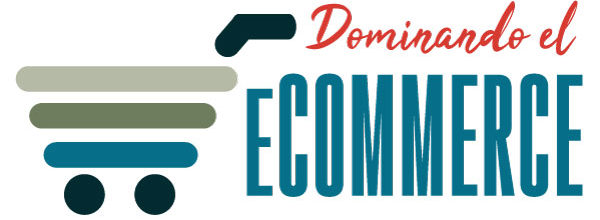Para esta tarea vamos a utilizar una planilla de Excel que subiremos dentro del panel de la Tienda Nube. Si todavía no creaste tu tienda podés hacerlo aquí.
Antes de empezar, si todavía no tenés productos en la tienda, es recomendable primero cargar algunos manualmente y exportarlos para usar como base. También, te recomiendo antes de hacer la subida con todos los productos, que hagas una prueba con algunos para asegurarte de estar cargando bien los datos en la planilla y evitar grandes errores.
Te dejo el paso a paso en video y debajo tenés capturas de pantalla con la explicación de cada cosa.
Para qué sirve la carga masiva de productos?
Esta función permite cargar y modificar muchos productos a la vez en tu tienda online en lugar de hacerlo uno por uno (a excepción de las imágenes, que deben cargarse en cada ficha de producto o utilizando una aplicación especial).
Sin embargo, no sirve para borrar campos o eliminar productos. Una alternativa rápida para evitar que los clientes vean productos que ya no comercializamos es ocultarlos de la tienda mediante el campo “mostrar en tienda”.
Cómo completar el Excel de carga masiva
Veamos campo por campo cómo completar esta planilla
Identificador de URL
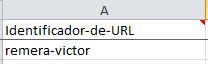
Es lo que se mostrará al final de la URL del producto en cuestión: tumarca.mitiendanube.com/productos/identificador-de-url . Generalmente usamos el nombre del producto, debemos tener en cuenta que no se pueden poner espacios, acentos ni ñ.
Nombre del producto
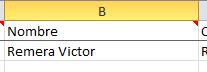
¿Te gusta lo que estás leyendo?
Suscribite a mi newsletter semanal para recibir todas las novedades.
Es el nombre que tendrá el producto dentro de la tienda.
Categorías

Los productos se pueden filtrar por categorías y subcategorías. Dentro de la celda de excel, si el producto va en más de una categoría, éstas se separan por comas. Las subcategorías van con un signo >, por ejemplo Indumentaria de mujer > Camperas
Variantes
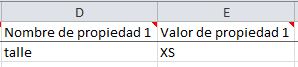
Las variantes son características que pueden tomar un producto, por ejemplo podés ofrecer un mismo ítem en distintos colores. Si tus productos no tienen variantes, dejá en blanco las columnas nombre de propiedad y valor de propiedad.
Podés usar variantes hasta por 3 características, por ejemplo tamaño, color y material.
En nombre de la propiedad va la característica o nombre de la variante (ej. Tamaño).
En valor de la propiedad pondremos cómo es el producto en relación a esa característica (ej, para tamaño puede ser chico, mediano o grande).
Por cada combinación de variantes que tengas deberás crear una fila, por ejemplo, dentro de la tienda podrías tener un producto de tamaño chico de color rojo, otro de tamaño chico de color verde, y luego los mismos colores para los demás tamaños. Si tenés 3 tamaños y 2 colores, vas a necesitar cargar 6 líneas (3 x 2 = 6, debés multiplicar la cantidad de variaciones de cada propiedad).
Precio

Aquí va el precio en números (no incluyas el signo $). Si necesitás decimales, usá punto en lugar de coma.
Precio promocional
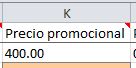
En caso de que quieras mostrar una oferta sobre algún item, completando este campo dentro de la ficha de producto mostrarás el precio original tachado junto al precio promocional. Cuando necesites borrar el precio promocional, tendrás que colocar un guión medio (-) en este campo (si lo dejás vacío no se modifica).
Peso

El peso en kilos del producto, nuevamente para usar decimales debés colocar un punto en lugar de coma. Recordá que el peso es necesario para calcular los costos de envío.
Stock

Si querés limitar el stock de los productos en tu tienda podés usar este campo, si lo dejás en blanco lo toma como stock infinito. Si necesitás borrar el stock, tendrás que colocar un cero para que quede sin stock, y un guión medio (-) para que quede stock infinito.
SKU

Es el código interno nuestro para identificar a cada producto, no es obligatorio pero es recomendable usarlo para diferenciar fácilmente productos parecidos. No se muestra a los clientes en la tienda.
Código de barras
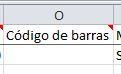
También es opcional, y no se muestra a los clientes.
Mostrar en tienda
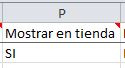
Este campo define si los clientes van a ver el producto o no, se escribe SI o NO.
Envío sin cargo
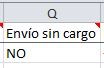
Se completa con SI o NO, y define si el envío será gratis. Si vas a ofrecer envío sin cargo por producto, debés habilitar esta opción en los medios de envío.
Descripción
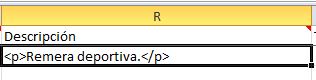
Aquí va la información adicional que quieras mostrar a tus clientes dentro de la ficha de producto. Tené en cuenta que esta descripción es la misma para todas las variantes. En este campo tampoco podés usar acentos ni ñ, te recomiendo reemplazarlos todos al final (cuando ya hayas completado toda la planilla) con el comando ctrl+B (o ctrl+F si tenés Excel en inglés). Primero seleccioná toda la columna R (haciendo click sobre la letra R).
á se reemplaza por á é por é y así sucesivamente. Si tuvieras mayúsculas acentuadas sería Á por Á. La ñ se reemplaza por ñ.
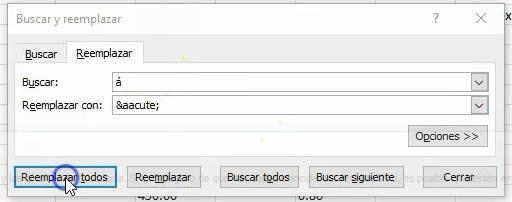
Dentro de la descripción podés separar por párrafos usando código html. Al comenzar un párrafo debés poner <p> y al finalizarlo </p>.
Tags o etiquetas

Podés poner etiquetas a los productos, por ejemplo si vendés una prenda con un estampado de mariposas, en la etiqueta podrías poner mariposas. Yo personalmente no las utilizo.
Título SEO
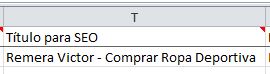
Es el título que aparece en los resultados de búsqueda de Google, y también el nombre que muestra la solapa dentro del navegador.
Descripción SEO
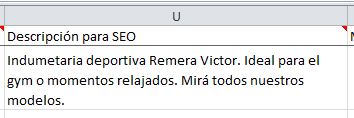
Es la descripción que acompaña al título SEO en los resultados de búsqueda de Google:

En azul figura el título SEO y en gris la descripción.
Marca
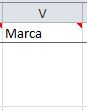
Es opcional, si querés agregar la marca de los productos que vendés en tu eCommerce.
Cómo subir el archivo a Tienda Nube
Una vez finalizada la carga de datos en la planilla de productos, debemos guardar el archivo como .csv
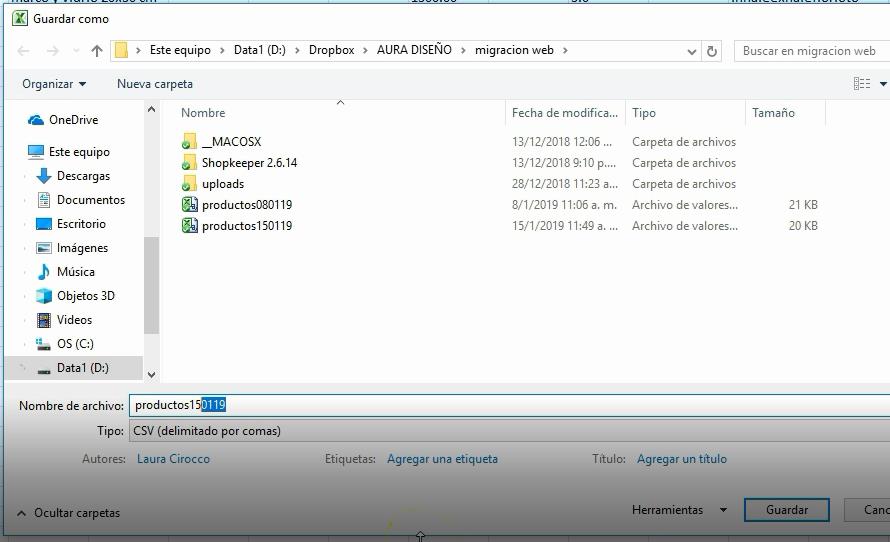

Dentro del panel de control de la tienda, debés ir a Productos -> Importar y exportar desde CSV.
Si vas a subir solo productos nuevos no hace falta tildar la opción de “Actualizar productos existentes”. Sino, debe ir activada. Luego hacé clic en “Importar”.
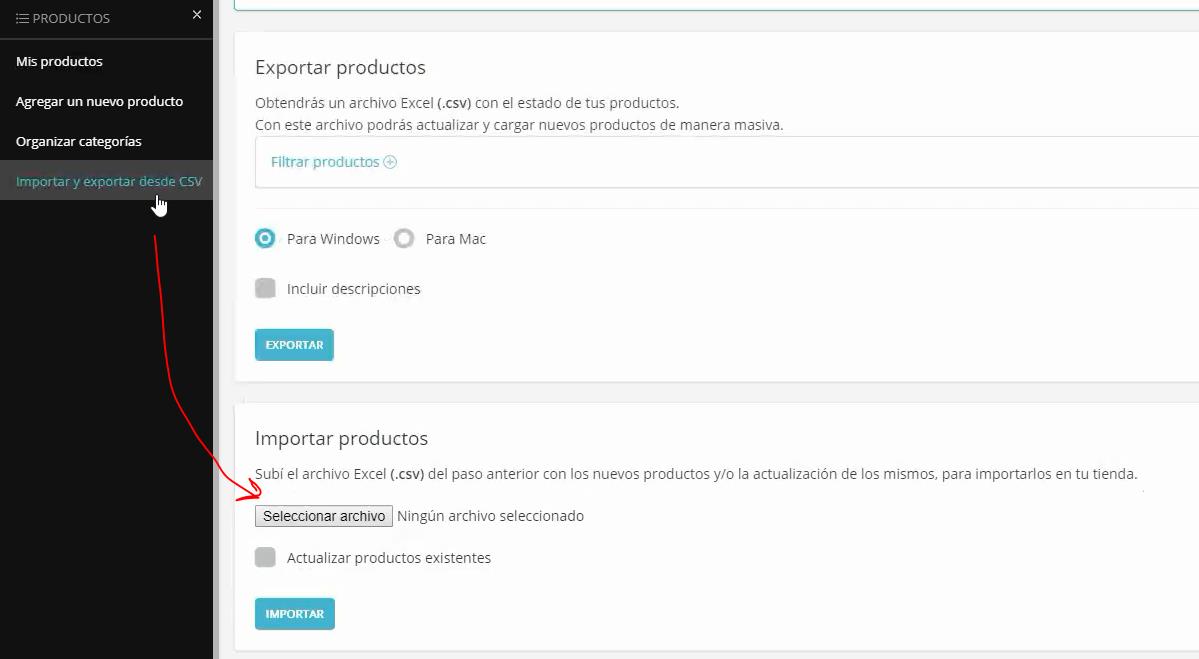
Verificá que los nombres de las columnas de Tienda Nube se correspondan con las del excel y luego hacé click en Importar productos.
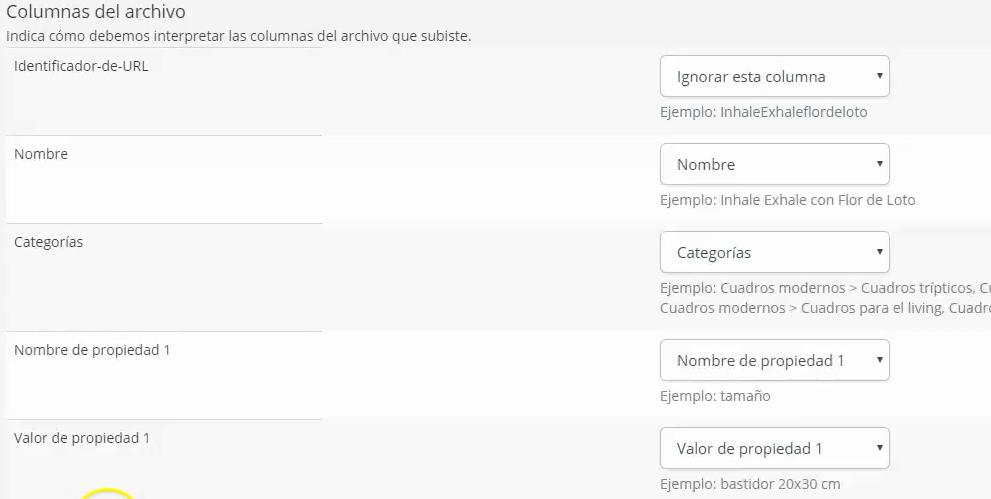
Cuando finalice la carga te llegará un mail con el resultado, incluyendo cuántas líneas se importaron y si hubo algún error.
Con esto podés dar por finalizada la carga y edición masiva de productos. Una buena idea para evitar mostrar productos sin fotos a tus clientes, es primero hacer la carga completando “NO” en el campo mostrar en tienda, luego subir las fotos, y al finalizar hacer una edición cambiando el campo de mostrar en tienda a “SI”.
Si te gustó este post te invito a suscribirte a mi newsletter para ser el primero en enterarte de nuevos artículos de Tienda Nube.